在Windows系统电脑环境下,若绿联私有云的Samba服务未开启,则使用时会遇到无法连接的情况,以下为Samba功能异常的原因排查和解决方案。
1.打开控制面板>所有控制面板项>网络和共享中心>高级共享设置,启用网络发现,启用文件和打印机共享;
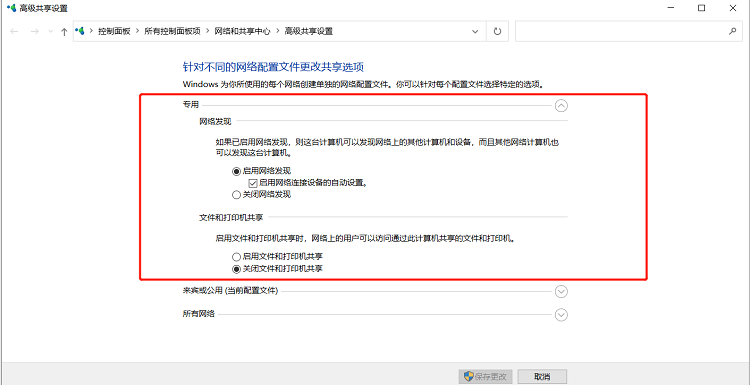
2.找到控制面板>所有控制面板项>程序和功能,点击启用或关闭windows功能;
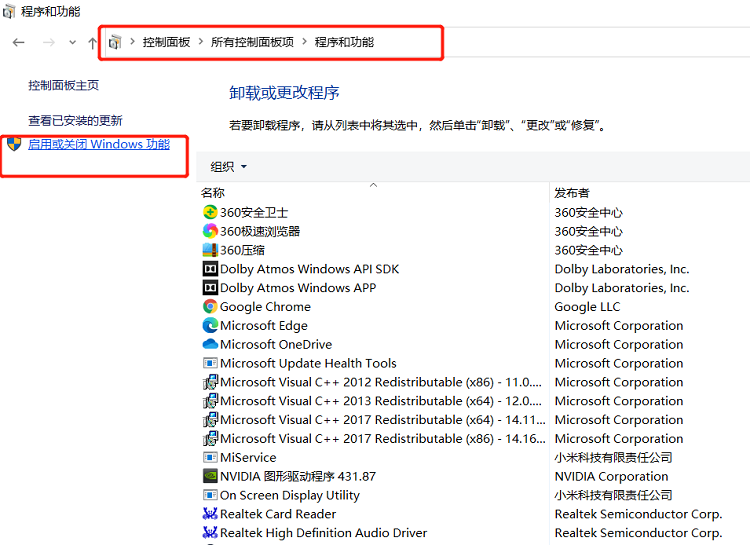
进入页面找到SMB 1.0/CIFS 文件共享支持,勾选启用,然后重启电脑生效;
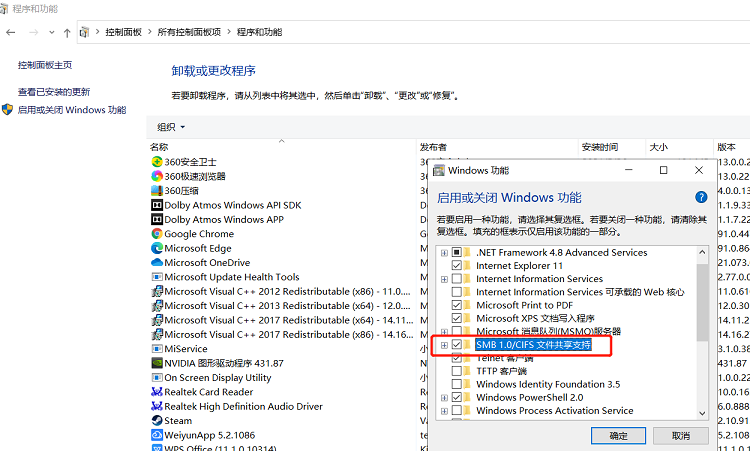
3.win+R打开运行,输入services.msc 打开服务,找到TCP/IP NetBIOS Helper、Workstation,Server,Print Spooler四个服务,设置启动类型为自动,运行启动并应用,然后点击确定按钮;
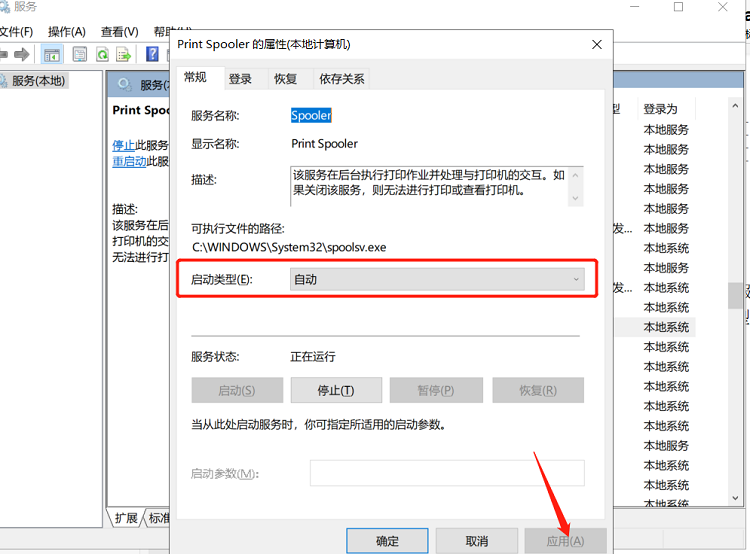
4.更改本地组策略。运行 gpedit.msc打开本地组策略,找到计算机配置-管理模板-网络-Lanman工作站中的不安全的来宾登录,启用该配置。
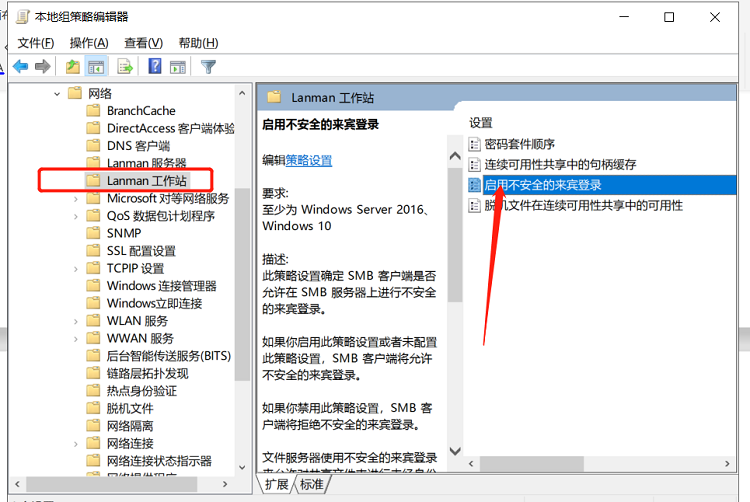
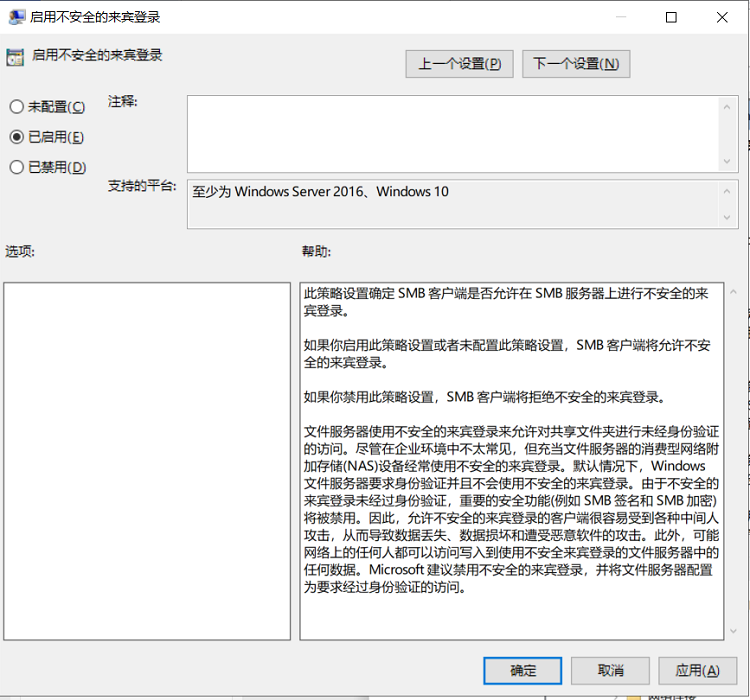
5.添加凭证。在控制面板-用户帐户-凭证管理器-管理Windows凭据,添加Windows凭据,输入samba服务器的网络地址、用户名、密码。
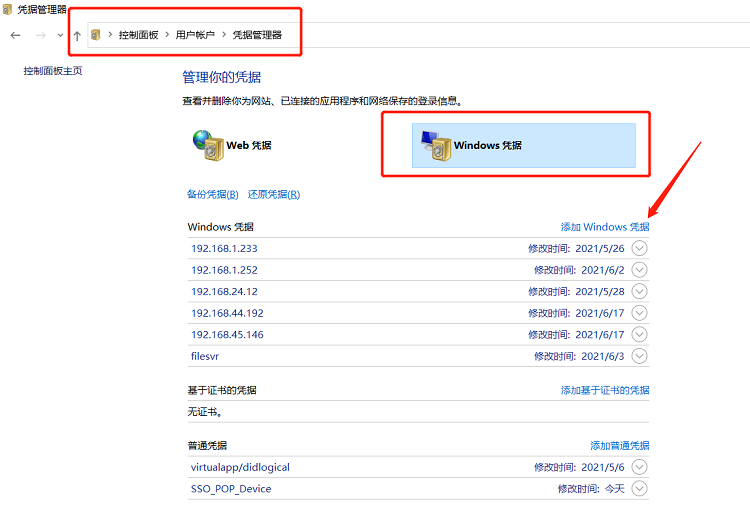
操作完重启电脑,链接网络驱动映射;
6.解决未知的用户名或错误密码。
单击”开始“-“运行”,输入secpol.msc,打开“本地安全策略”,在本地安全策略窗口中依次打开“本地策略”-->“安全选项”,然后再右侧的列表中找到“网络安全:LAN管理器身份验证级别”,把这个选项的值改为“发送 LM 和 NTLM – 如果已协商,则使用 NTLMv2会话安全”。如果此项值不行,就尝试将“LAN管理器身份验证级别”改为“仅发送 NTLM2响应。
以上就是Windows系统下无法使用绿联云Samba功能的解决方案,更多绿联私有云教程玩法欢迎查看绿联云教程专栏。